لایه ها در اتوکد
لایه ها
طراحی خود را با اختصاص دادن اشیاء به لایه ها سازمان دهی کنید.
هنگامی که یک طراحی به طور بصری پیچیده می شود ، می توانید اشیایی را که شما در حال حاضر نیازی به دیدن آنها ندارید ، پنهان کنید.
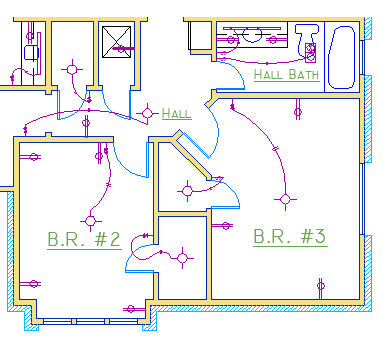
در طراحی زیر ، درب ها و سیم کشی های الکتریکی به طور موقت با خاموش کردن لایه هایشان پنهان می شوند.
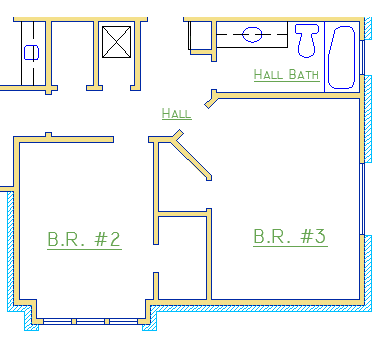
شما این سطح کنترل را با سازماندهی اشیاء در طراحی خود در لایه هایی که با یک تابع خاص یا یک هدف مرتبط هستند ، به دست می آورید. ممکن است مفید باشد که لایه ها را به عنوان شیت های پلاستیکی شفاف تصور کنید:
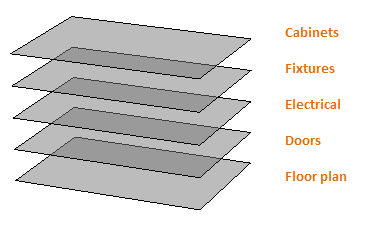
با لایه ها می توانید :
- اشیاء را به وسیله تابع یا مکان آنها ، مرتبط سازید.
- تمام اشیاء مرتبط در یک عملیات واحد نمایش داده یا پنهان سازید.
- اعمال نوع خط، رنگ و سایر استانداردهای خصیصه برای هر لایه
مهم: در برابر وسوسه ایجاد همه چیز در یک لایه مقاومت کنید. لایه ها مهم ترین ویژگی سازماندهی موجود در طراحی های اتوکد هستند.
کنترل های لایه
برای دیدن این که یک طراحی به چه صورت سازماندهی شده است ، از دستور LAYER برای باز کردن Layer Properties Manager استفاده کنید. شما می توانید در پنجره Command دستور LAYER یا LA را وارد کنید ، یا می توانید روی نوار ، ابزار Layer Propertiesرا کلیک کنید.
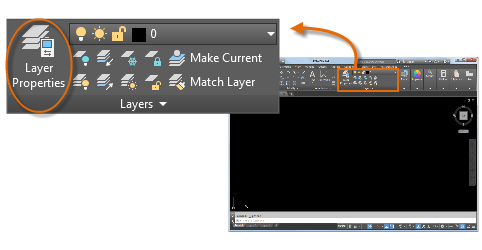
تصویر زیر چیزی است که Layer Properties Manager در این طراحی نشان می دهد.
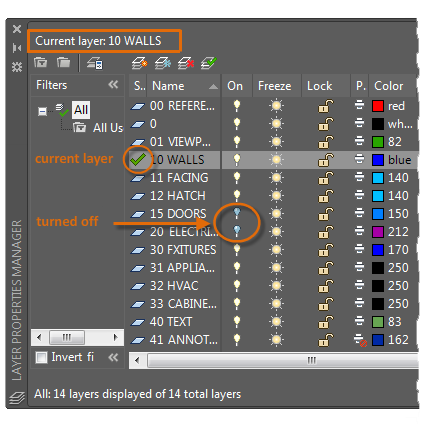
همان طور که در تصویر بالا می بینید ، لایه 10 WALLS لایه فعلی است. تمام اشیاء جدید به طور خودکار در آن لایه قرار می گیرند. در لیست لایه ها ، علامت چک سبز در کنار لایه 10 WALLS تأیید می کند که این لایه فعلی است.
در ستون با برچسب “On" ، متوجه می شوید که آیکون های لامپ دو لایه تاریک هستند. این لایه ها برای پنهان کردن درها و سیم کشی برق در طرح طبق ه، خاموش شده اند.
توجه داشته باشید که نام هر لایه با یک عدد دو رقمی شروع می شود. این کنوانسیون ، کنترل ترتیب لایه ها را آسان می کند زیرا ترتیب آنها به حروف الفبا بستگی ندارد.
نکته: برای طراحی های پیچیده ، ممکن است بخواهید استانداردهای نام گذاری پیچیده تر را برای لایه ها را در نظر بگیرید. به عنوان مثال ، نام لایه ها می تواند با 3 رقم شروع شود که به دنبال آن یک کد نامگذاری بیاید که به چندین طبقه در یک ساختمان ، تعداد پروژه ها ، مجموعه های بررسی و داده های property و غیره بستگی دارد.
توصیه های عملی
- لایه 0 ، لایه پیش فرض است که در تمام طراحی ها وجود دارد و دارای برخی از ویژگی های درونی است. به جای استفاده از این لایه ، بهتر است لایه های خود را با نام های معنی دار ایجاد کنید.
- هر طراحی که حاوی حداقل شی تک بعدی است، به طور خودکار شامل یک لایه رزرو شده به نام Defpoints می باشد.
- یک لایه برای هندسه ساخت پشت صحنه ، هندسه مرجع و یادداشت هایی که معمولا نیازی به دیدن یا چاپ ندارید ، ایجاد کنید.
- یک لایه برای چیدمان viewport ها ایجاد کنید. اطلاعات مربوط به چیدمان viewport ها ، در مبحث Layouts پوشش داده می شود.
- یک لایه برای تمام hatch ها و fill ها ایجاد کنید. این کار به شما این امکان را می دهد که همه آنها را در یک اقدام فعال یا غیرفعال کنید.
تنظیمات لایه
موارد زیر ، تنظیمات پرکاربرد لایه ، در Layer Properties Manager می باشند. روی آیکون برای فعال یا غیرفعال شدن تنظیمات ، کلیک کنید.
- لایه ها را خاموش کنید. شما لایه ها را خاموش می کنید تا پیچیدگی بصری طراحی خود را کاهش دهید در حالی که شما کار می کنید.

- لایه ها را فریز کنید. شما لایه هایی را که نیازی به دسترسی به آنها ندارید ، فریز کنید. فریز کردن لایه ها ، شبیه به خاموش شدن آنها است ، اما عملکرد آنها را طراحی های بسیار بزرگ بهبود می یابد.
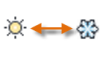
- لایه ها را قفل کنید. هنگامی که می خواهید از تغییرات تصادفی اشیاء در آن لایه ها جلوگیری کنید ، لایه ها را قفل کنید. هم چنین ، اشیاء در لایه های قفل شده ، محو می شوند ، که کمک می کند تا پیچیدگی بصری طراحی خود را کاهش دهید ، اما هم چنان به شما اجازه می دهد که اشیا را کم رنگ ببینید.
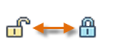
- خواص پیش فرض را تنظیم کنید. خواص پیش فرض برای هر لایه ، از جمله رنگ ، نوع خط ، وزن خطی و شفافیت را تنظیم کنید. اشیاء جدیدی که ایجاد می کنید از این ویژگی ها استفاده می کنند مگر اینکه آنها را لغو کنید.
کنترل ها در Layer Properties Manager
برای ایجاد یک لایه جدید ، روی دکمه نمایش داده شده کلیک کنید و نام لایه جدید را وارد کنید. برای ایجاد یک لایه متفاوت از لایه فعلی ، روی لایه کلیک کنید و سپس روی دکمه نشان داده شده کلیک کنید.
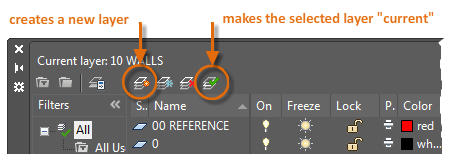
دسترسی سریع به تنظیمات لایه
بخش Layer Properties Manager فضای زیادی را اشغال می کند و همیشه نیازی به دسترسی به تمام آپشن ها نیست. برای دسترسی سریع به پر کاربردترین کنترل های لایه، از کنترل ها بر روی نوار استفاده کنید. هنگامی که هیچ اشیائی انتخاب نمی شود ، پنل Layers در زبانه Home نام لایه فعلی را نشان می دهد ، همان طور که در اینجا نشان داده شده است.
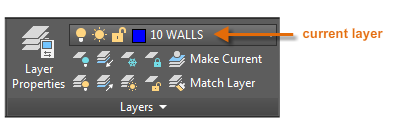
گاهی اوقات ، مطمئن شوید که اشیائی که ایجاد می کنید در لایه صحیح قرار می گیرند. فراموش کردن این کار آسان است ، اما تنظیم این کار نیز ساده می باشد. برای مشاهده یک لیست از لایه ها ، روی پیکان کشویی کلیک کنید و سپس روی یک لایه در لیست کلیک کنید تا آن را لایه فعلی کنید. شما هم چنین می توانید بر روی هر آیکون در لیست کلیک کنید تا تنظیمات آن را تغییر دهید.
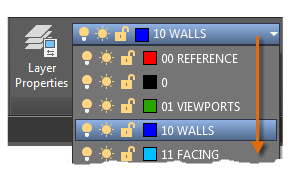
حفظ استانداردهای خود
ایجاد کردن و یا مطابقت یافتن با یک استاندارد لایه شرکت مهم است. با یک استاندارد لایه ، سازمان طراحی در طول زمان و در سراسر دپارتمان ها ، منطقی تر ، ثابت تر ، سازگارتر و قابل نگهداری تر خواهد بود. استانداردهای لایه برای پروژه های تیمی ضروری هستند.
اگر یک مجموعه استاندارد از لایه ها را ایجاد کنید و آنها را در یک فایل تمپلت طراحی ذخیره کنید ، این لایه ها هنگام شروع یک طراحی جدید در دسترس خواهند بود و شما می توانید بلافاصله شروع به کار کنید. اطلاعات اضافی در مورد فایل های تمپلت طراحی در مبجث Basics ارائه شده است.
خلاصه
لایه ها طراحی شما را سازماندهی می کنند ، شما را قادر می سازند تا به طور موقت نمایش داده های گرافیکی غیر ضروری را لغو کنید. شما هم چنین می توانید ویژگی های پیش فرض مانند رنگ و نوع خط را به هر لایه اختصاص دهید.
نکته: بعضی از کاربران AutoCAD ، خصوصیات را فقط با لایه ها تنظیم می کنند ، در حالی که دیگران خواص را مستقل از لایه ها یا در ترکیب با لایه ها تنظیم می کنند. اختصاص دادن خواص به اشیاء در مبحث Properties پوشش داده شده است.
این فصل در یک نگاه:
فصل نهم : پروژه معماری هتل • معرفی پروژه • ترسیم خطوط آکس بندی قائم • نامگذاری محورهای آکس • ترسیم پارکینگ سمت چپ هتل •…
این دوره شامل بیش از 240 جلسه ویدئوی آموزشی اتوکد می باشد و به جرات می گوییم که کاملترین دوره اتوکد در بین تمام آموزش های فارسی و حتی غیر فارسی محسوب می شود. در طول دوره مثالها و پروژه های و…









